コロナ時代の携帯プラン最適化のためメイン回線を楽天モバイルに変更しようとしています。
楽天モバイルにMNPで転入しようとして戸惑う場面があったので、申込みの流れを書き残します。
楽天モバイルにMNP転入する流れ
今回は他社で発行済みのMNP予約番号がある前提で作業を進めます。
MNP予約番号の発行手順は転出する携帯電話会社によって異なるので、それぞれの会社で確認してください。
では、まいります。
まず、楽天モバイルのウェブサイト![]() で「お申し込み」を選択。
で「お申し込み」を選択。
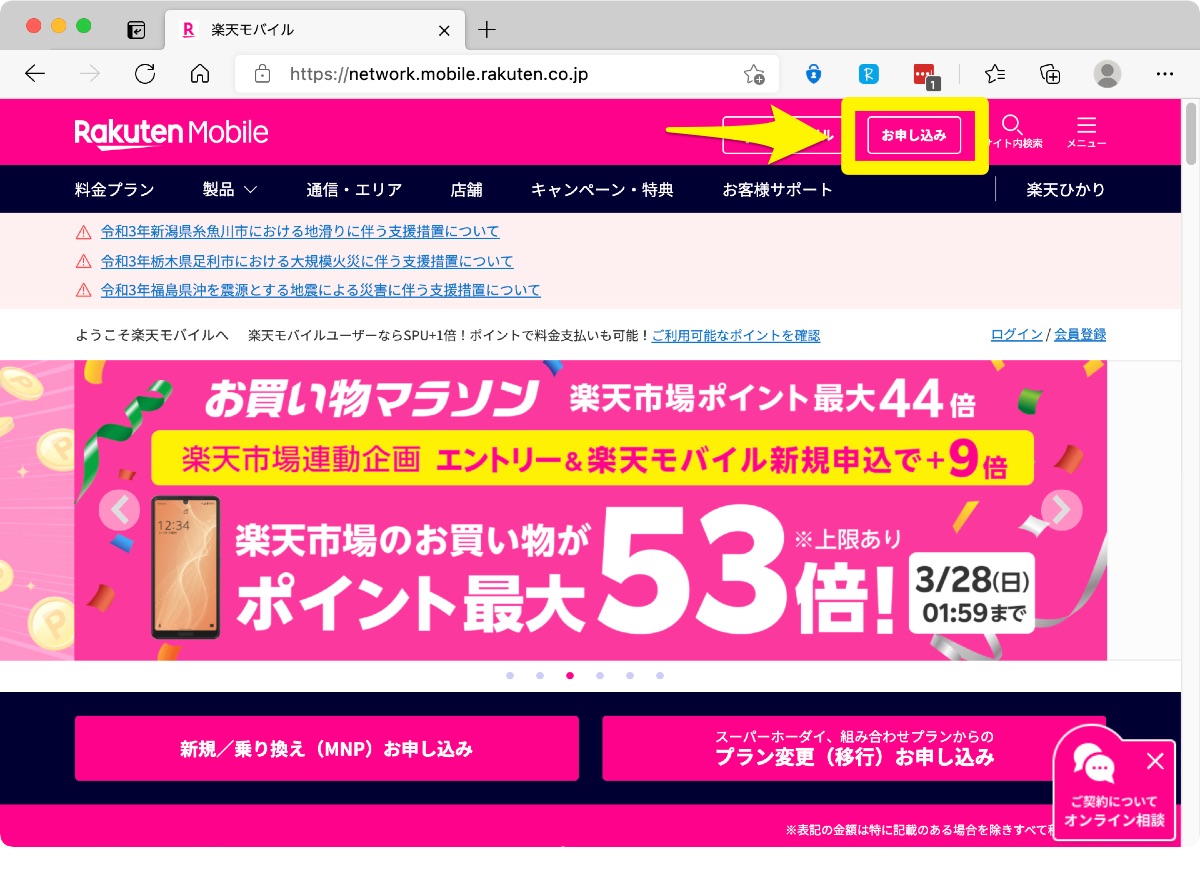
プランは一つしかないので「プランを選択する」を選択します。
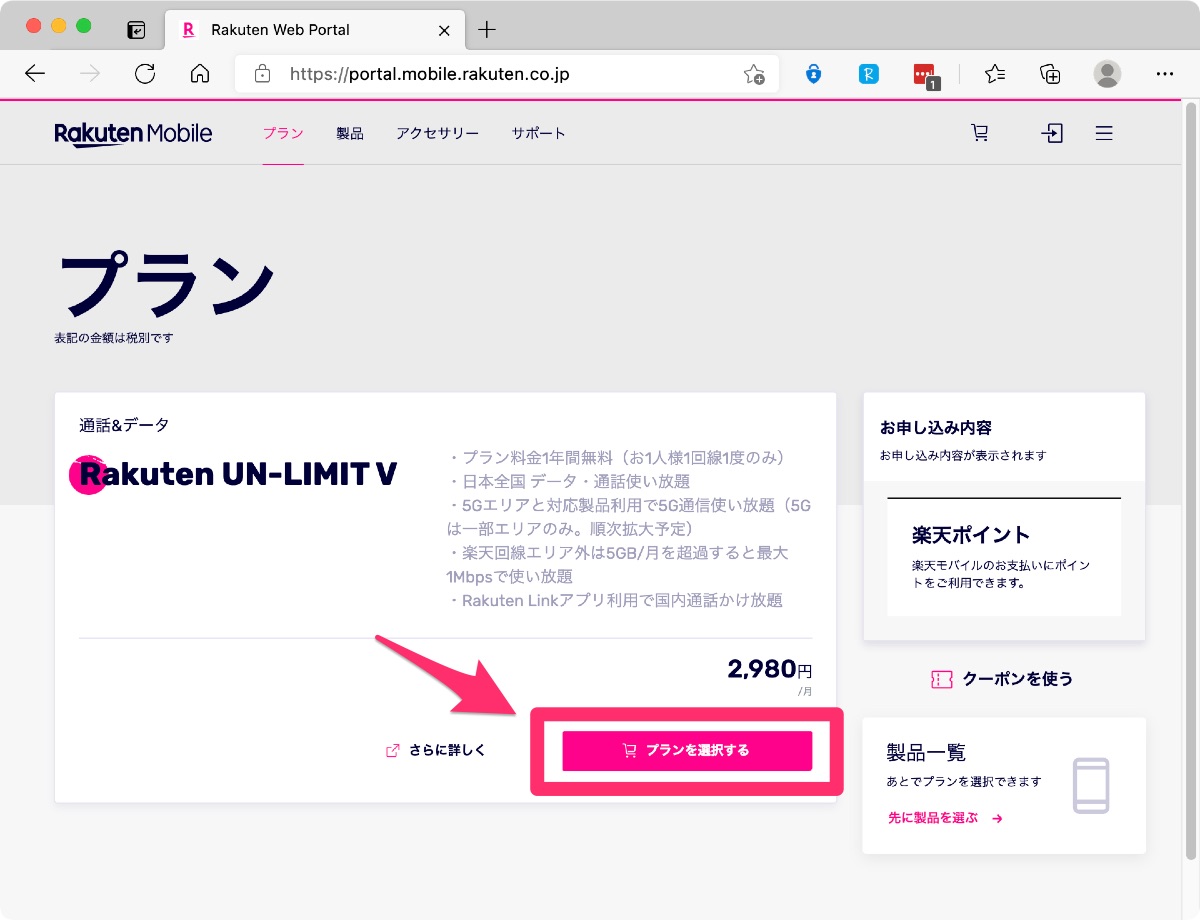
なお、この画面では「Rakuten UN-LIMIT V」となっていますが、4月1日以降は「Rakuten UN-LIMIT VI」に変わり、金額の表示なども変わるはずです。
次の画面でSIMのタイプを選びます。
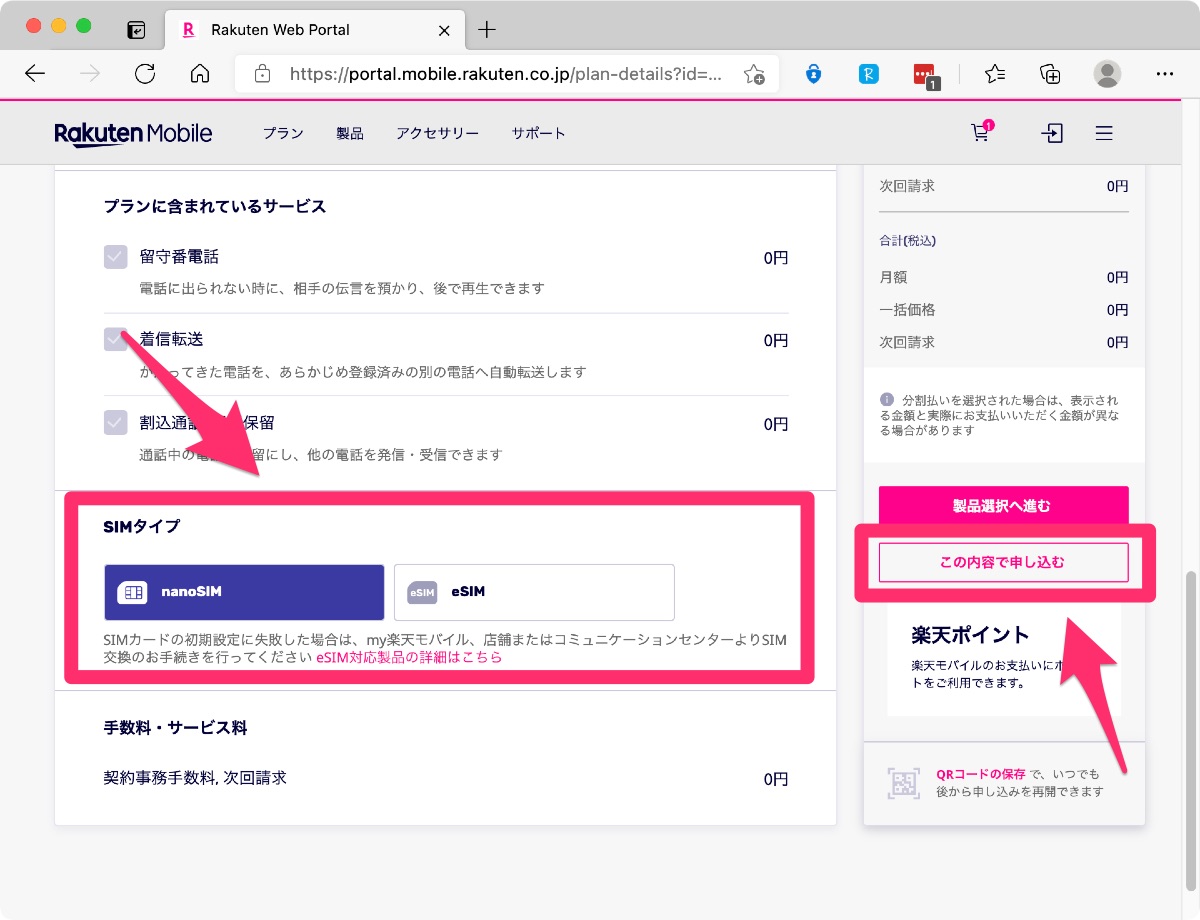
nanoSIMを選んだ場合は後日宅配便で送られてきます。
(ちなみに、「nanoSIM」と書かれてはいますが、送られてきたSIMは台紙からの取り外し方でmicroSIMにも標準SIMにもなるものでした)
eSIMの場合は楽天モバイルのユーザーページで表示できるQRコードを使って設定することになります。
eSIMはeSIMに対応する端末でしか利用できませんが、物理SIMの到着を待つ必要がないので早く開通できます。個々の事情に合わせて選択されるといいでしょう。
「製品選択へ進む」は端末を一緒に購入する場合のボタンです。
今回は手持ちの端末を流用するので「この内容で申し込む」を選びました。
ここまで「MNP」という言葉がひとつも出てこないのが不安です。
つづいて、楽天のIDでのログインを求められます。
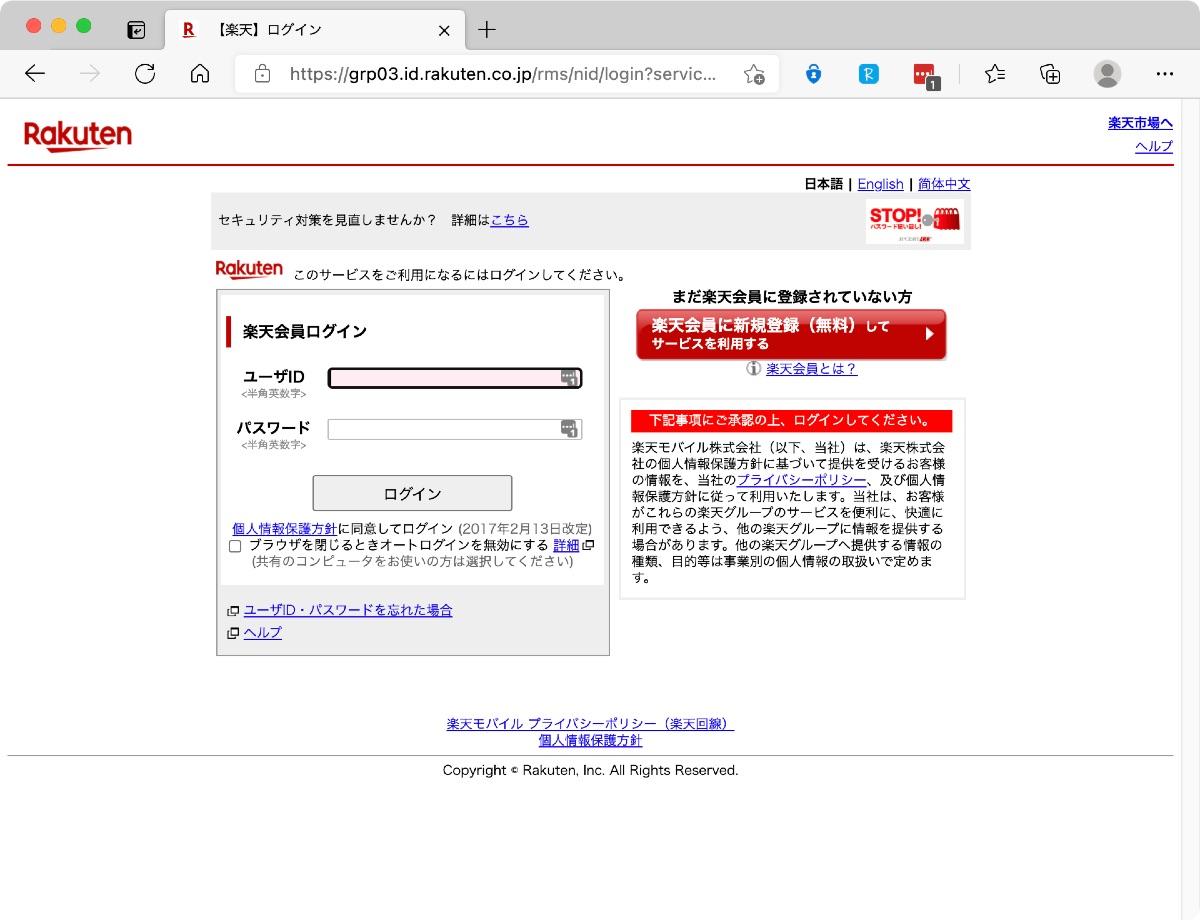
IDを持っていない場合はこの画面から新規登録できます。
ログインすると楽天IDに登録されている情報が「契約者情報」として表示されるので、内容を確認し、必要に応じて修正します。
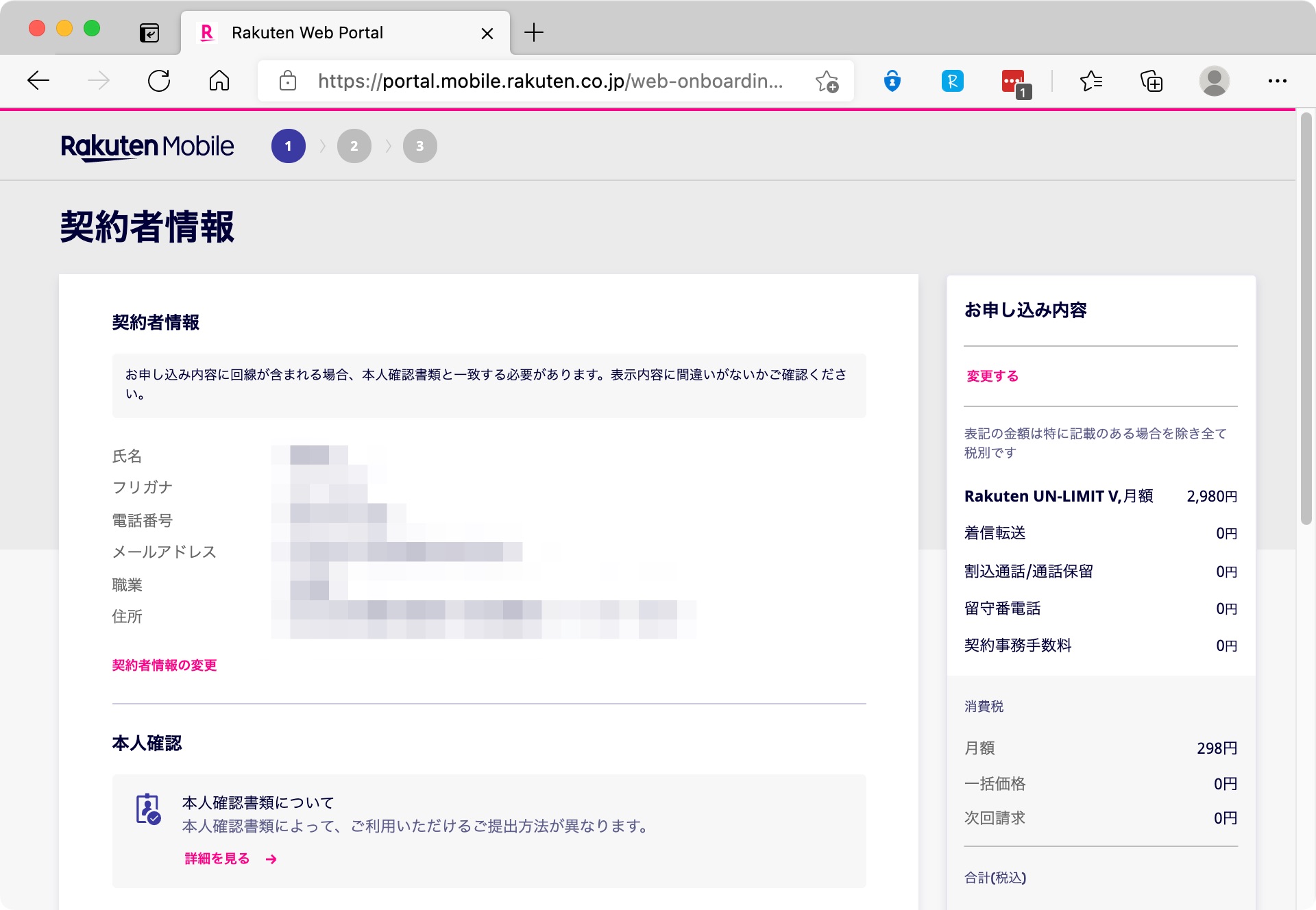
このあとアップロードする本人確認書類の内容と一致している必要があるので注意してください。
画面をスクロールすると本人確認手段の選択を求められます。
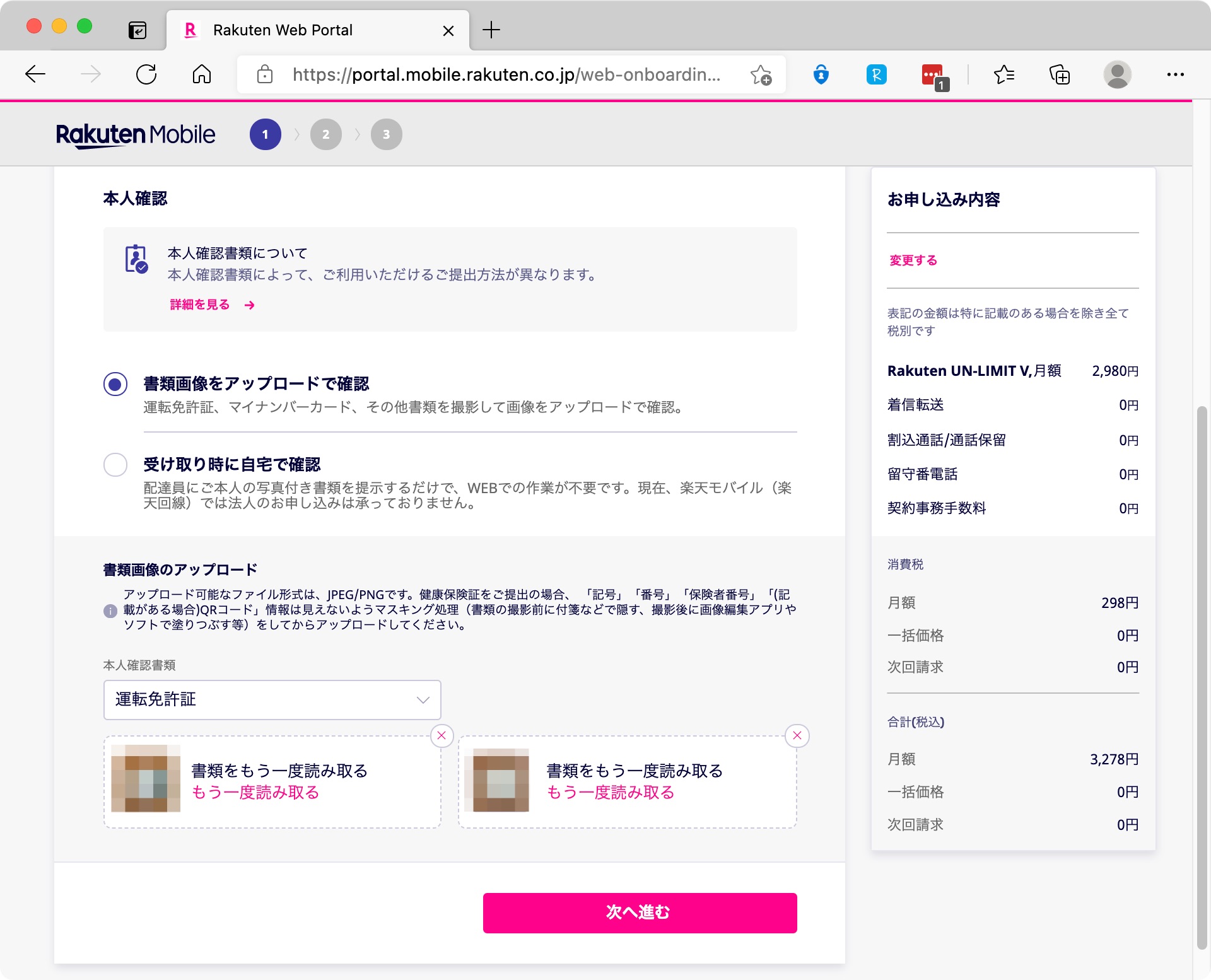
今回は自動車の運転免許証の画像をアップロードしました。住所が確認できれば他の書類(マイナンバーカードなど)でもOKです。
次へ進むとようやくMNPか新規回線かを選択できます。
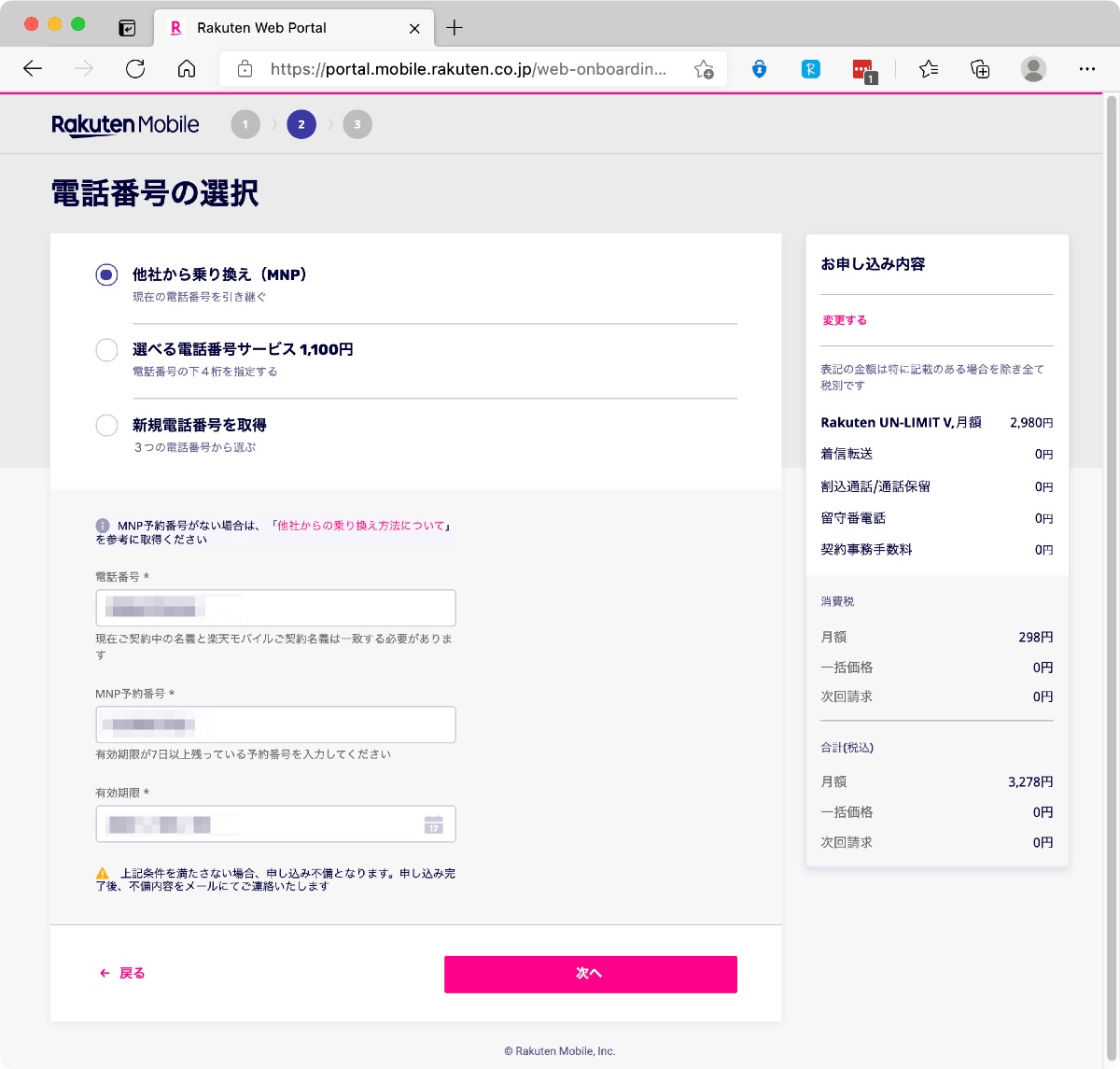
MNPの場合は移行する電話番号、MNP予約番号、MNP予約番号の有効期限を入力します。
つづいて、SIMカードの受け取り方法と料金の支払方法を選択します。
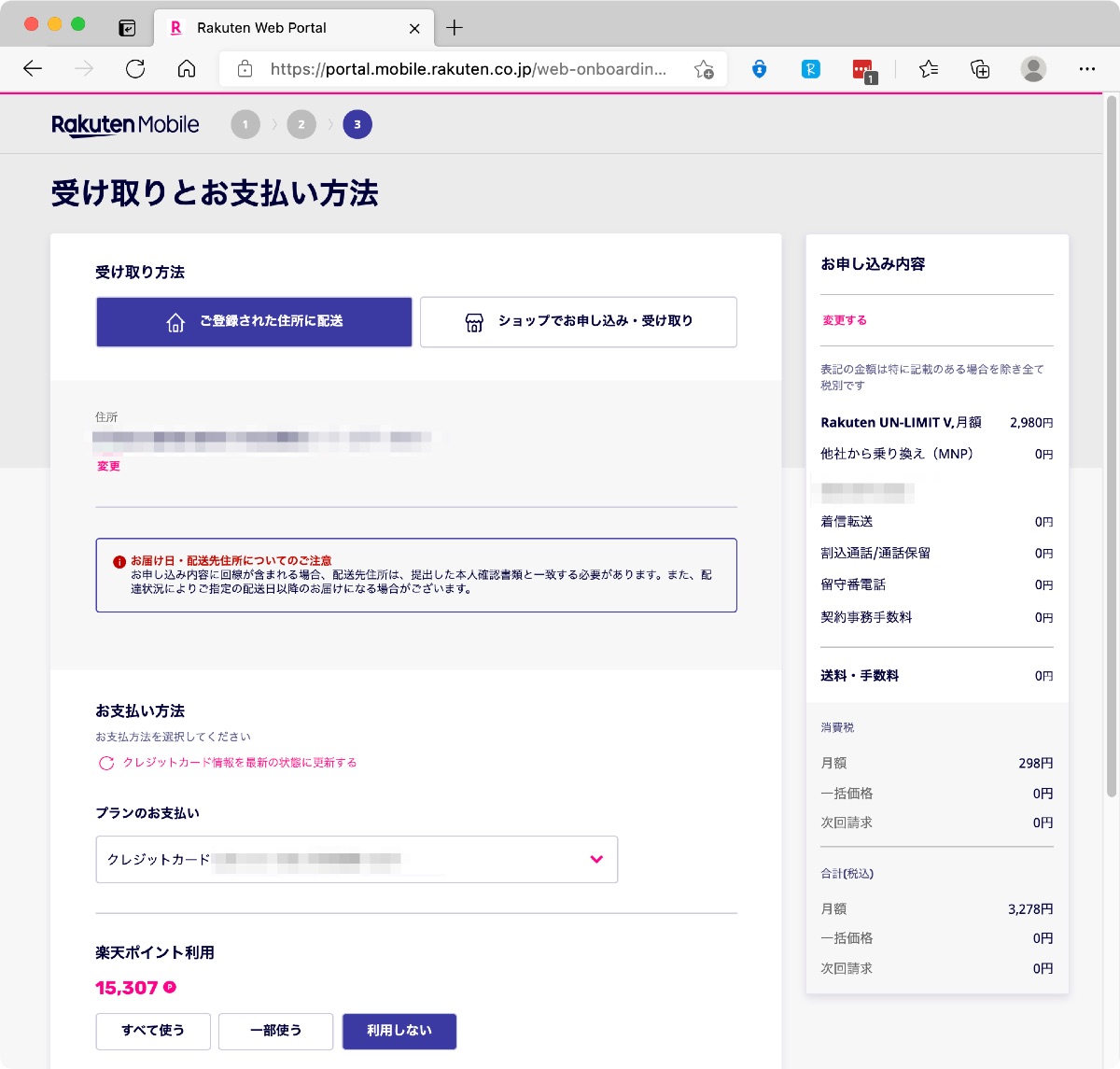
受け取り方法は配送かショップでの受け取りかを選べますが、私が申し込んだ時点では、近隣のどのショップにも在庫がないと表示され、いつ受け取れるかわからなかったので、安全のため配送を選びました。
ショップでの受け取りは端末を購入する場合に利用するものなのかもしれませんね。
支払いには楽天ポイントを充てることもできます。
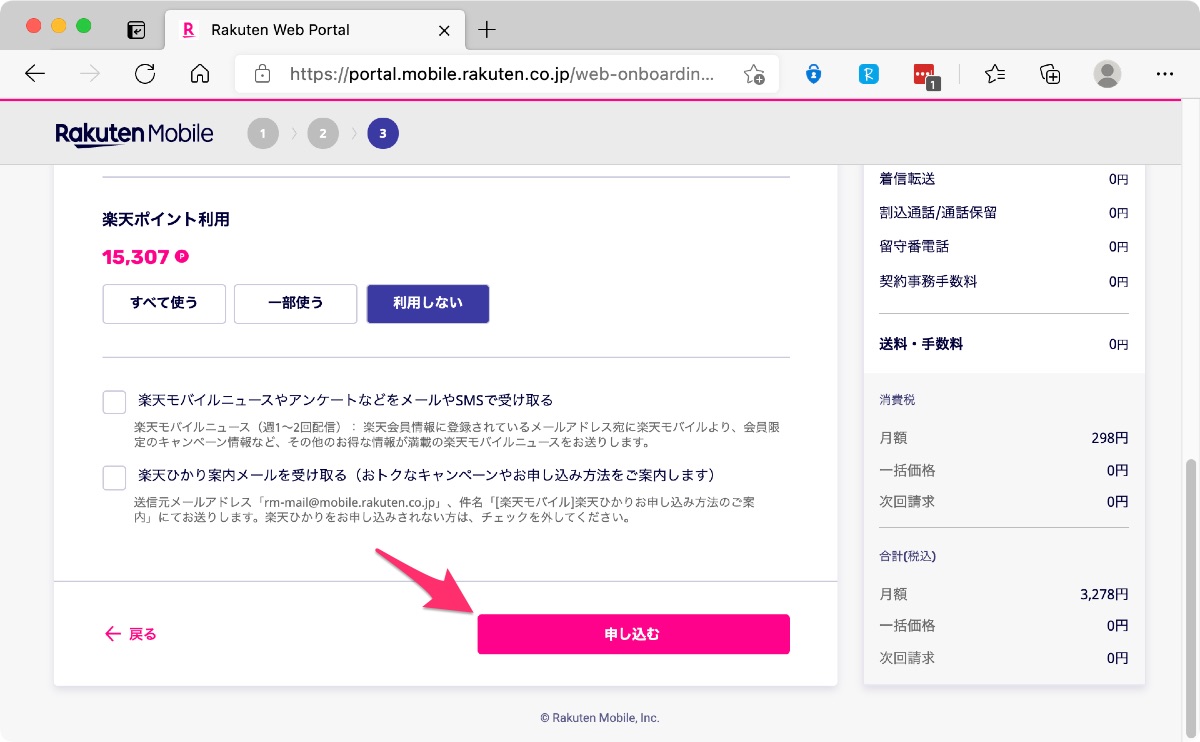
「申し込む」を選択すると、再度端末の購入を促されます。
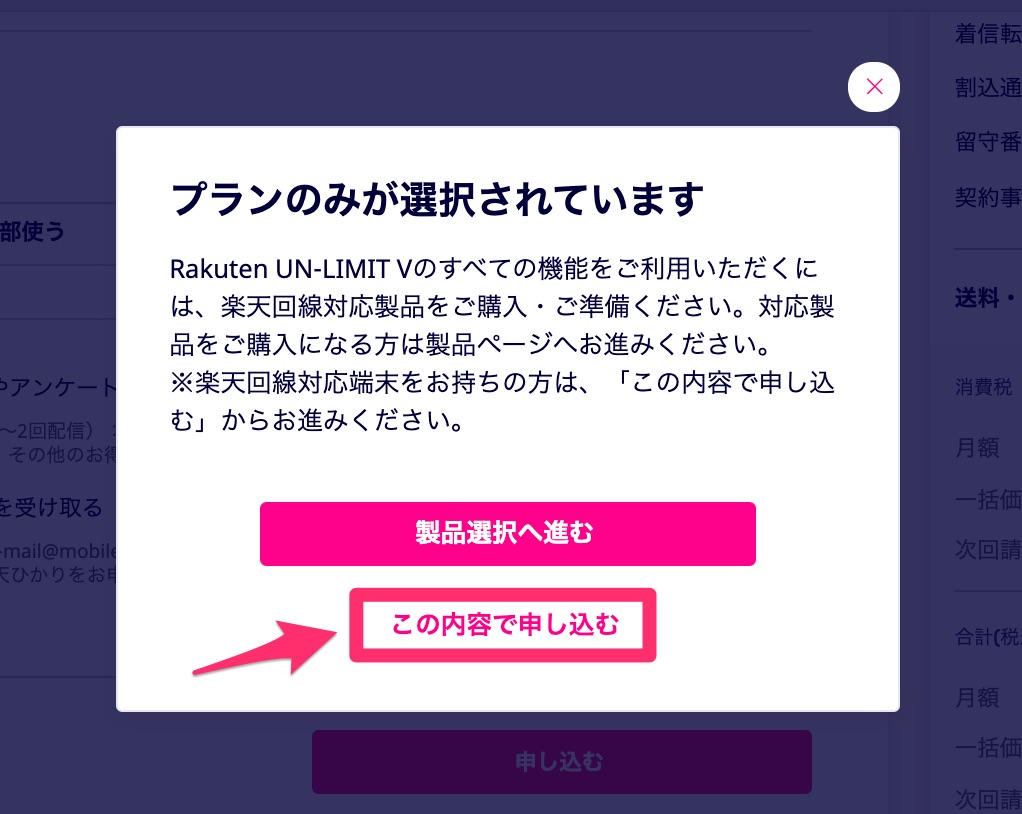
今回はすでに基本的な動作を確認できている手持ちの端末(SIMロック解除済みのiPhone XR)を使うことに決めているので、「この内容で申し込む」で進みます。
つづいて、重要事項説明の確認があります。

2つ目に表示される「位置情報と通信履歴の提供」については、同意は必須ではありません。
以上で申し込みは完了です。
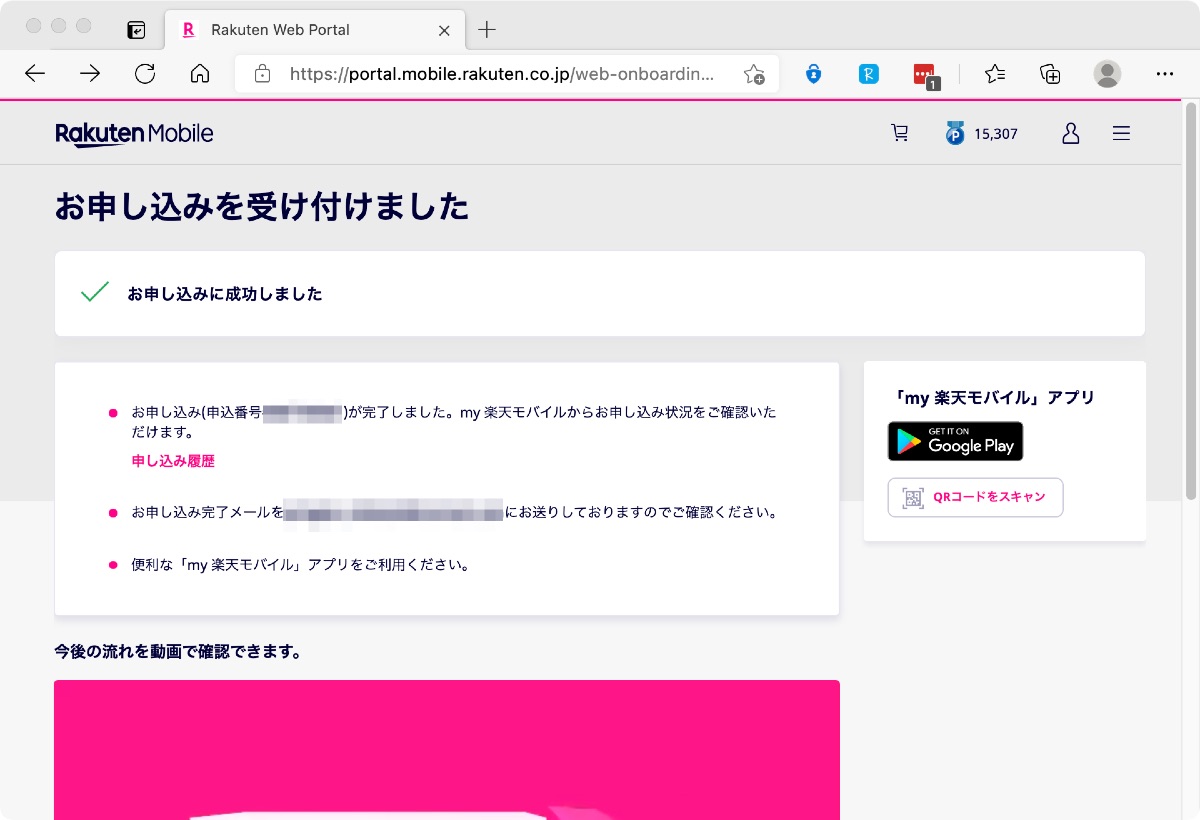
あとはSIMカードの到着を待ち、端末にSIMカードをセットして、「my 楽天モバイル」から転入の手続きをすれば、晴れてMNPが完了するはずです。
4月1日ぴったりに開通させる予定
申し込みを行った日から3日後、無事にSIMカードが到着しました。
今回は月額無料から利用できる新料金プラン「Rakuten UN-LIMIT VI」で利用するため、3月31日の夜9時01分以降に転入の手続きをし、翌4月1日の朝9時以降から利用するつもりです。
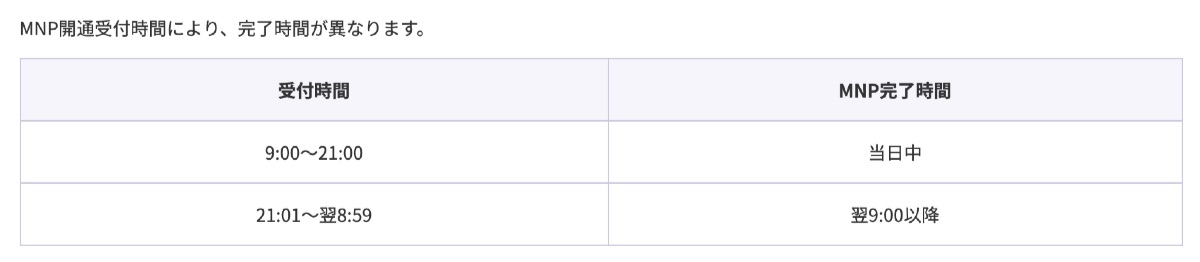
少し早めに開通させたとしても(=「Rakuten UN-LIMIT V」で使い始めたとしても)、4月1日から自動的にプランは切り替わりますし、支払う金額も日割りになるのでほとんど変わらないはずですが、まあ、気持ちの問題です。
ということで、あとは開通を残すだけとなりました。
これで月の携帯電話への出費が究極に安くなるはず。
浮いたお金でクラウドストレージを増やしたりすると幸せになれそうです。
リンク:Rakuten UN-LIMIT VI(楽天モバイル)![]()
リンク:Dropbox Plus 3年版(ソースネクスト)


